会計期間の終了
このページでは、元帳、注文明細、リソース共有リクエストのロールオーバーなど、Almaの会計期間終了に関する手順を説明します。 請求書発行、注文/注文明細の操作、更新、設定などの関連セクションへのリンクを含む、Almaでの取得の操作の概要については、 受入の概要を参照してください。
会計期間の終了を実行するには、次の役職が必要です:
- 会計期間マネージャー
会計期間を閉じて次の会計期間に移動するには、次のジョブを実行する必要があります。
- 元帳をロールオーバー - 終了する会計期間から次の会計期間へ元帳をコピーします(元帳をロールオーバーを参照)
- 注文明細をロールオーバー - 終了する会計期間から次の会計期間へ注文明細をコピーします(注文明細をロールオーバーを参照)
- リソース共有リクエストのロールオーバー - 終了する会計期間から次の会計期間へリソース共有取引をコピーします(リソース共有リクエストをロールオーバーを参照)
次の注文タイプは、会計期間の終了時にロールオーバーされます。
- 購読注文
- スタンディングオーダー
- 会計期間の終わりまでに完全に請求されていない、または完全に支払われていない注文明細
- まだ受入されていないリソース共有リクエスト
元帳の一部のパラメータは、元帳を使用できないか、会計期間外の支出を処理できるかどうかに影響を与える可能性があります。元帳を追加を参照してください。
会計期間の終了 ビデオを視聴してください。
元帳をロールオーバー
元帳ロールオーバーを実行するには、次の役割が必要です:
- 会計期間マネージャー
これは、会計期間終了プロセスの最初のステップです。
会計期間の終了の一環として、元帳マネージャーは、必要に応じて、すべての概要詳細と割り当て予算を含む現在の会計期間の元帳を新しい会計期間にコピーする手動ジョブを実行します。このプロセスでは、元帳または割り当ての変更は行われません。次年度の期間が存在しない場合、Almaは新規を作成するので、編集できます(予算と元帳会計期間を設定を参照)。
元帳の名前またはコードのいずれかを変更する場合は、下書きで元帳をロールオーバーしてください。
元帳のロールオーバーは、元帳をロールオーバーページで実行されます(受入 > アドバンスツール > 元帳をロールオーバー)。
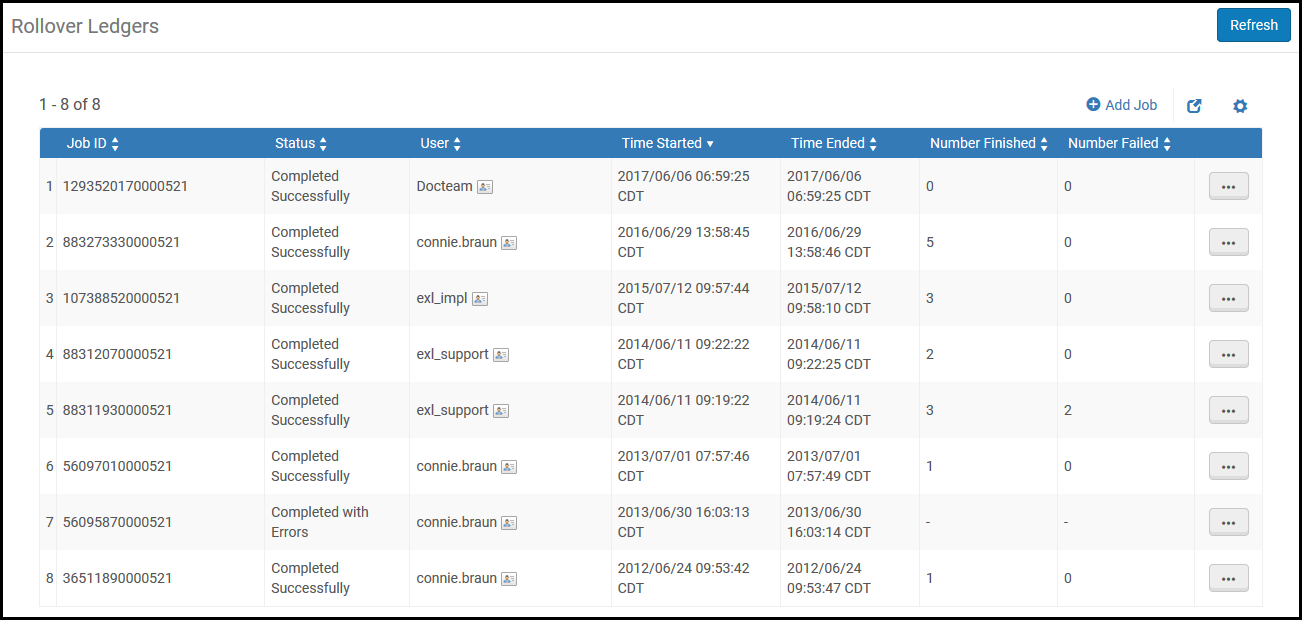
[元帳をロールオーバー]ページ
元帳をロールオーバーページには、各ロールオーバージョブに関する次の情報が表示されます:
- ジョブID番号
- ステータス
- ジョブを追加したユーザー
- ジョブが開始した時間
- ジョブが終了した時間
- ジョブでロールオーバーされた元帳の数(番号が終了)
- ジョブで失敗したロールオーバーの数
元帳のロールオーバーを実行するには:
- 元帳をロールオーバーページ(受入 > アドバンスツール > 元帳をロールオーバー)で、ジョブを追加を選択します。[ジョブを追加]ダイアログボックスが表示されます。
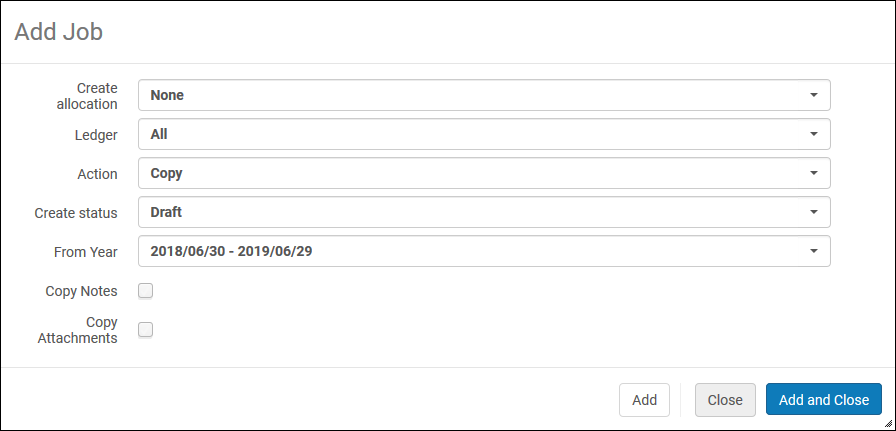 元帳ロールオーバーを追加ジョブダイアログボックス
元帳ロールオーバーを追加ジョブダイアログボックス - 必要に応じてジョブ情報を入力します。次の表に、フィールドの説明を示します。
ロールオーバー元帳ジョブフィールド フィールド 説明 割り当てを作成 新しい会計期間に割り当てられた予算を新しい元帳に割り当ててコピーするかどうかを選択します。オプションは次のとおりです: - 割り当て残高 - 割り当てられた予算は 、新しい会計期間用の新しい元帳にコピーされます。
- なし - 新会計期間に割り当てが作成されません。
- キャッシュバランス - 元帳予算の現金残高が新しい会計期間の割り当て残高に入力されます。
- 両方 - 元帳予算の現金残高と割り当て残高が両方新会計期間の割り当て残高に追加されます。
オプションは、 FPC係数(%)を選択した場合、 割り当て残高 または両方 が表示されます。元の元帳からコピーされたときの新しい割り当て予算の増減率を表す値を入力します。FPC係数(%)に元の割り当て合計を乗算して、割り当て額を決定します。 両方 が選択されていて、FPC係数が入力されている場合、係数は、現在の会計期間ではなく、現金残高の割れい宛て残高に適用されます。
アクションフィールドで削除を選択した場合、割り当てを作成フィールドは表示されません。元帳 すべての元帳をコピーするか、特定の元帳をコピーするかをドロップダウンリストから選択します。表示された会計期間に存在し、 ロールオーバーされていない 元帳のみが表示されます。 すべてを選択すると、無効または下書きトの元帳を含む、会計期間内のすべての元帳がロールオーバーされることに注意してください。以下のステータスを作成フィールドを参照してください。アクション アクションを選択: - コピー – 元帳を新しい会計期間にコピーします。会計期間が存在しない場合、新しい会計期間が作成されます。
- 削除 – 新しい会計期間から元帳を削除します。元帳が存在しない場合、ジョブは正常に完了します。元帳が存在する場合、ジョブは取引(割当以外)をチェックします。取引(予算引当または支出)が見つかった場合、ジョブはエラー元帳<ledgerid>を削除できません - 元帳にトランザクションがあります。詳細については、 予算と元帳の削除を参照してください。
FPC係数(%) ソース元帳からコピーされた新しい割り当て予算の増減率。パーセンテージが入力されない場合、値はデフォルトで0%になります。 このフィールドは、割り当てを作成フィールドではいを選択し、アクションフィールドでコピーを選択した場合にのみ表示されます。ステータスを作成 新しい会計期間に選択した元帳のステータスを設定します。以下から選択してください: - 下書き - 一覧と割り当ての両方を含めた、新しい元帳とすべての予算が、下書きステータスで作成されます(機能上無効と同じです。元帳ステータスの情報を参照)。
- 有効 – 新しい元帳とすべての予算は、ステータス有効で作成されます。
- アクションフィールドで削除を選択した場合、このフィールドは表示されません。
- 元帳フィールドですべての元帳を選択した場合、ロールオーバーされたすべての元帳は、新しい会計期間についてここで選択した値に設定されます。
- ロールオーバーされた予算はすべて、予算の元のステータスに関係なく、元帳のステータスに変更されます。
年からコピー 元帳をコピーする年。現在または前の会計期間から選択します。 - アクションフィールドで削除を選択した場合、このフィールドは表示されません。
- 会計期間ステータスは、このフィールドのオプションに影響しません。予算と元帳会計期間を設定を参照してください。
注記をコピー 選択すると、すべてのメモが新しい会計年度にコピーされます。 添付をコピー 選択すると、添付ファイルタブの内容が新しい会計年度にコピーされます。 新しい会計年度が作成されると、[概要]タブの[説明]フィールドの内容が自動的にコピーされます。 - 元帳をロールオーバーに追加を選択します。追加して閉じるを選択して、元帳をロールオーバーしてダイアログボックスを閉じます。Almaはロールオーバージョブを実行します。ジョブは[元帳をロールオーバー]ページに追加され、すぐに実行されます。
ジョブの詳細を表示し、行アクションリストで表示を選択します。元帳をロールオーバージョブレポートを参照してください。
ジョブイベントを表示する行アクションリストでイベントを選択します。ジョブイベントを表示を参照してください。
注文明細をロールオーバー
注文明細ロールオーバーを実行するには、次の役職が必要です:
- 会計期間マネージャー
これは、会計期間終了プロセスの2番目のステップです。
負債注文明細を新しい会計期間にコピーするジョブを実行します。ロールオーバープロセス中に、負債注文明細の量を増やすか減らすかを選択できます。
注文明細ロールオーバーを実行する前に、すべての元帳ロールオーバーを実行します。元帳をロールオーバーを参照してください。
注文明細ロールオーバーを実行する前に、次の会計期間が存在し、関連する予算と元帳が有効であることを確認してください。
注文明細ロールオーバーは、すべての有効な継続注文明細と、負債が残っている有効な1回限りの注文明細で実行されます。注文明細は、注文通貨に従って更新されます。為替レートは、為替レート表から取得した最新の為替レートに従って再計算されます。
注文明細ロールオーバーは、[注文明細をロールオーバー]ページで実行します(受入 > アドバンスツール > 注文明細をロールオーバー)。
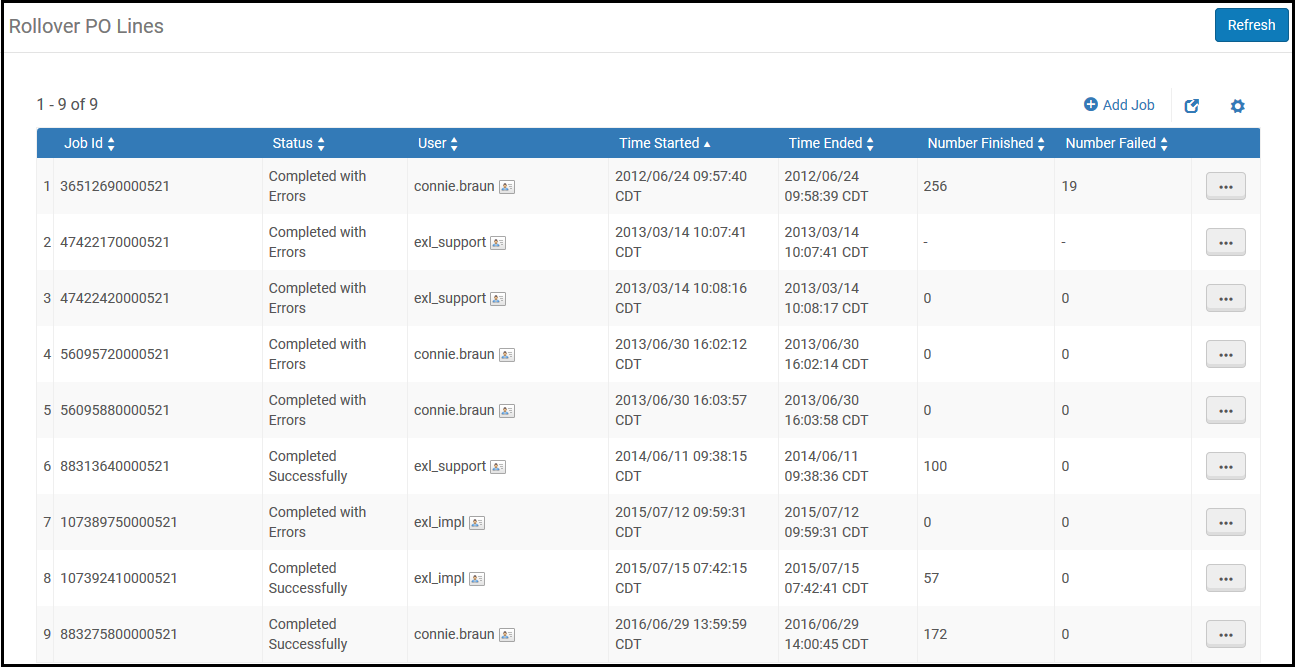
[注文明細をロールオーバー]ページ
[注文明細をロールオーバー]ページには、各ロールオーバージョブに関する次の情報が表示されます:
- ジョブID番号
- ステータス
- ジョブを追加したユーザー
- ジョブが開始した時間
- ジョブが終了した時間
- ジョブでロールオーバーされた注文明細の数(番号が終了)
- ジョブで失敗したロールオーバーの数
POL が資金間で分割されている場合、PO line細のロールオーバーでは、資金間の割合に応じた分割がそのまま維持されます。分割を実施するには、これらの資金すべてが次の会計期間(ロールオーバー先の会計期間)で有効になっている必要があります。資金には、次のいずれかも必要です:
- 割り当て
- 負債オーバーを可能にするルール
- 「負債オーバーを確認」 を選択せずに、「ロールオーバー注文書明細」ジョブが実行されます。
注文明細のロールオーバーを実行するには:
- 注文明細をロールオーバーページ(受入 > アドバンスツール > 注文明細をロールオーバー)で、ジョブを追加を選択します。[ジョブを追加]ダイアログボックスが表示されます。
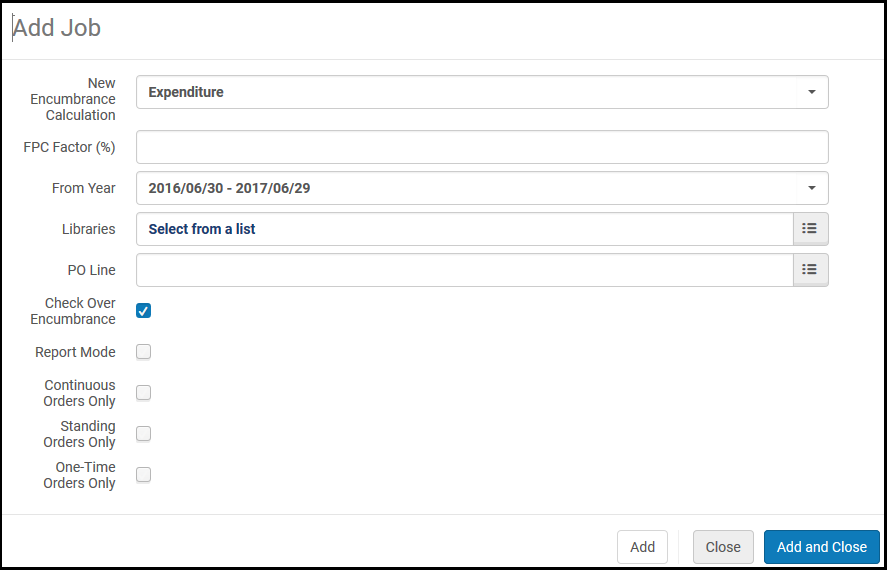 注文明細をロールオーバーを追加ジョブダイアログボックス
注文明細をロールオーバーを追加ジョブダイアログボックス - 必要に応じてジョブ情報を入力します。フィールドの説明を次の表に示します。
注文明細ロールオーバージョブフィールド フィールド 説明 新しい負債計算 新しい会計期間の負債額を計算する方法。連続注文明細で作業する場合、次をこの掲載の基にすることができます: - 負債 - すべての負債を追加し、新しい会計期間に移動します(プラスまたはマイナスのFPC係数%)。次に、Almaは支出全体について負債取消を実行します。 債務不履行は次のように計算されます。
- 継続注文明細の場合、新しい会計期間の支出トランザクションのみが考慮されます。
- ワンタイム注文明細の場合、現在の債務に関連するすべての会計期間のすべての支出が考慮されます。
- 支出 – 計算は、会計期間に関連するすべての支出の合計に基づいています(プラスまたはマイナスFPC係数)。負債額は各予算に関連しています。このオプションが選択されていて、注文明細に支出がない場合、代わりに負債額に基づいて計算されます。
FPC係数(%) 注文明細が新しい会計期間にコピーされるときの負債の増減率。パーセンテージが入力されない場合、値はデフォルトで0%になります。 ロールオーバージョブの実行後、注文明細予算の現地通貨と外貨は、この値に従って更新されます。年から 注文明細のコピー元の年。現在または前の会計期間から選択します。 図書館 注文明細ロールオーバーを有効にする図書館。このフィールドで値を選択しない場合、機関全体に対してロールオーバーが実行されます。ダイアログボックスのサブユニットを含めるチェックボックスは機能しません。注文明細 単一の注文明細を選択できます。それ以外の場合、すべての注文明細がロールオーバーされます。 負債を確認 予算/元帳の負債超過ルールのチェックを確実に実行するかどうか。負債超過ルールをチェックしたくない場合は、このオプションをクリアします(元帳のロールオーバーが割り当てなしで実行されるため予算がない機関など)。 レポートモード これを選択して、実際の注文明細ロールオーバーを生成する前に、テストモードで注文明細ロールオーバーをシミュレートすることをお勧めします。このオプションは、解決する必要があるエラーを識別するレポートを生成します。ロールオーバーはシミュレートされますが、リポジトリは変更されません。 継続的発注のみスタンディングオーダーのみ単発注文のみこれらのオプションがいずれも選択されていない場合、またはすべてが選択されている場合、すべての注文明細タイプの負債がロールオーバーされます。それ以外の場合は、選択したタイプのみがロールオーバーされます。 - 負債 - すべての負債を追加し、新しい会計期間に移動します(プラスまたはマイナスのFPC係数%)。次に、Almaは支出全体について負債取消を実行します。
- 追加を選択して、注文明細をロールオーバーします。追加して閉じるを選択して、注文明細をロールオーバーしてダイアログボックスを閉じます。Almaはロールオーバージョブを実行します。ジョブが[ロールオーバー注文書明細]ページに追加され、すぐに実行されます。
ジョブの詳細を表示し、行アクションリストで表示を選択します。注文明細をロールオーバージョブレポートを参照してください。
リソース共有リクエストをロールオーバー
元帳ロールオーバーを実行するには、次の役割が必要です:
- 会計期間マネージャー
これは、会計期間終了プロセスの3番目のステップです。
負債リソース共有リクエストを新しい会計期間にコピーするには、ジョブを実行する必要があります。予算に関連付けられたリソース共有リクエストのみが負債の場合があります。予算に関連する貸出リクエストを参照してください。
リソース共有リクエストのロールオーバーを実行する前に、すべての元帳ロールオーバーを実行する必要があります。元帳をロールオーバーを参照してください。
リソース共有リクエストのロールオーバーを実行する前に、次の会計期間が存在し、関連する予算と元帳が有効であることを確認してください。
リソース共有リクエストのロールオーバーは、負債が残っている有効なリソース共有リクエストすべてに対して実行されます。
リソース共有リクエストのロールオーバーは、リソース共有リクエストをロールオーバーページ(受入 > アドバンスツール > リソース共有リクエストをロールオーバー)で実行されます。
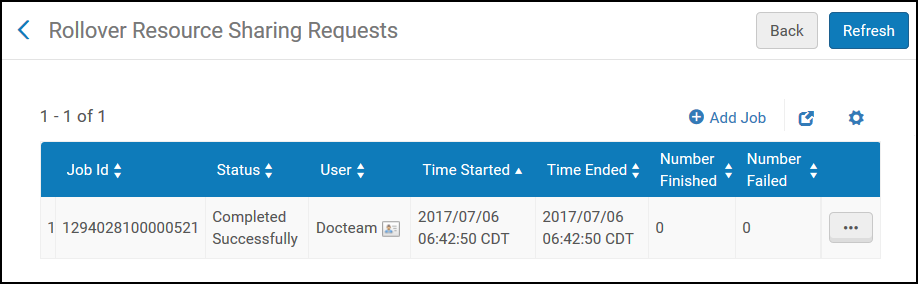
リソース共有リクエストをロールオーバーリスト
[リソース共有リクエストをロールオーバー]ページには、各ロールオーバージョブに関する次の情報が表示されます。
- ジョブID番号
- ステータス
- ジョブを追加したユーザー
- ジョブが開始した時間
- ジョブが終了した時間
- ジョブでロールオーバーされたリクエストの数(終了した数)
- ジョブで失敗したロールオーバーの数
注文明細のロールオーバーを実行するには:
- リソースの共有をロールオーバーページで、(受入 > アドバンスツール > リソース共有リクエストをロールオーバー)、ジョブを追加を選択します。[ジョブを追加]ダイアログボックスが表示されます。
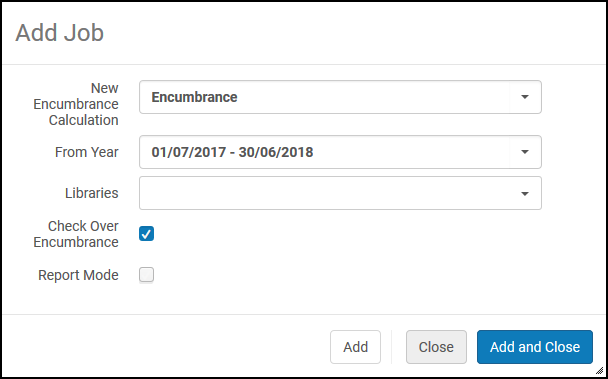 ロールオーバーリソースシェアリクエスト
ロールオーバーリソースシェアリクエスト - 必要に応じてジョブ情報を入力します。フィールドの説明を次の表に示します。
リソース共有リクエストをロールオーバージョブフィールド フィールド 説明 新しい負債計算 新しい会計期間の負債額を計算する方法。現在、唯一のオプションは負債で、すべての負債を追加し、新しい会計期間に移動します。 年から リソース共有リクエストをロールオーバーする年。現在または前の会計期間から選択します。 図書館 リソース共有リクエストをロールオーバーが有効になる図書館。このフィールドで値を選択しない場合、機関全体に対してロールオーバーが実行されます。 負債を確認 予算/元帳の負債超過ルールのチェックを確実に実行するかどうか。負債超過ルールをチェックしたくない場合は、このオプションをクリアします(元帳のロールオーバーが割り当てなしで実行されるため予算がない機関など)。 レポートモード これを選択して、テストモードでリソース共有リクエストのロールオーバーをシミュレートしてから、実際のリソース共有リクエストのロールオーバーを生成することをお勧めします。このオプションは、解決する必要があるエラーを識別するレポートを生成します。ロールオーバーはシミュレートされますが、リポジトリは変更されません。 - [追加]を選択して、リソース共有リクエストをロールオーバーします。[追加して閉じる]を選択して、リソース共有リクエストをロールオーバーし、ダイアログボックスを閉じます。Almaはロールオーバージョブを実行します。ジョブは、ロールオーバーリソース共有リクエストページに追加され、すぐに実行されます。
ジョブの詳細を表示し、行アクションリストで表示を選択します。注文明細をロールオーバージョブレポートを参照してください。

